Slik låser du Apple Watch
De Apple klokke er forskjellig fra mye av det daglige tekniske utstyret ditt fordi det er en av de få tingene (faktisk sannsynligvis den eneste enheten) du har på kroppen. Å låse den er mindre kritisk enn på en enhet du kan la ligge, men det er fortsatt en god idé.
Informasjonen i denne artikkelen gjelder for Apple Watch med watchOS 6, watchOS 5, watchOS 4 og watchOS 3, med unntak av det som er angitt.
Låse Apple Watch
Aktivering av håndleddsdeteksjonsfunksjonen er den beste måten å sørge for at Apple Watch låses når du ikke ser på den. Den originale Apple Watch hadde et manuell låsealternativ, men hvis du bruker watchOS 3.1.3 eller nyere, er det manuelle låsealternativet ikke lenger tilgjengelig. Apple erstattet den med funksjonen Wrist Detection.
Den andre måten å tvinge låseskjermen på er å slå av Apple Watch. Du må angi passordet ditt når du slår det på igjen.

Slå på håndleddsdeteksjon
Håndleddsdeteksjon er hendig og enkel å aktivere.
Åpne Apple Watch-appen på din iPhone.
Trykk på Passord.
-
Sveip glidebryteren for å slå på Håndleddsdeteksjon.
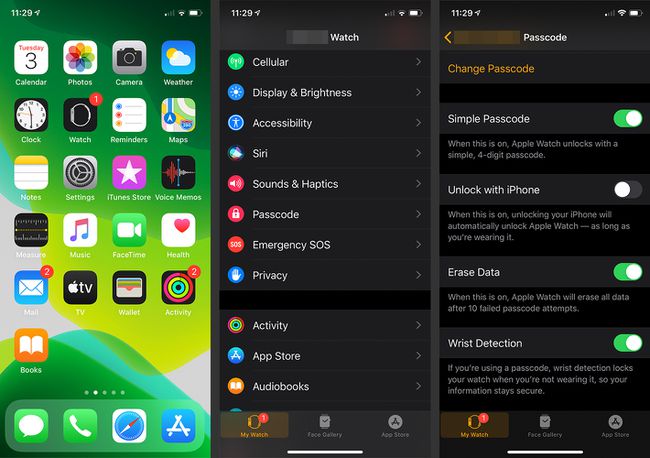
Du kan også slå på håndleddsdeteksjon på selve Apple Watch ved å trykke på Innstillinger ikonet på appskjermen, etterfulgt av Passord. Flytt glidebryteren ved siden av Håndleddsdeteksjon til På/grønn.
Bruker vannlås
Apple Watch med watchOS 5 eller senere tilby vannbeskyttelse. Vann kan aktivere skjermen din, så enten du har klokken på deg i dusjen eller tar en svømmetur, er vannlås-funksjonen hendig.
Hvis du velger en vannaktivitet i Workout-appen, slås vannlåsen på automatisk. Hvis du ikke regner dusjen som en treningsøkt, må du slå den på i Kontroll senter.
Sveip opp på klokken for å åpne Kontroll senter.
Trykk på Vannlås, som er symbolet med en enkelt dråpeform, for å aktivere vannlåsfunksjonen.
-
Å skru av Vannlås, snu Digital krone til Apple Watch sier at den er ulåst.
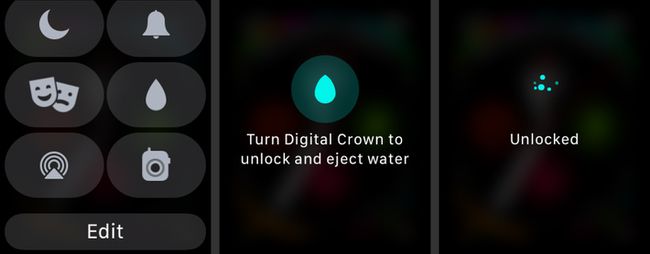
Utstøter vann fra Apple Watch
Water Lock er ikke bare for enkelhets skyld. Den inkluderer også en funksjon som brukes til å skyve vann ut av høyttalerhullene i Apple Watch for å forhindre at vann forårsaker skade på enheten.
Angi et passord med en ny Apple Watch
En av de første tingene du blir bedt om å gjøre når sette opp en ny Apple Watch er å lage et passord. Du kan omgå dette trinnet, men det er en rask måte å beskytte klokken rett ut av esken på.
Plukke ut Opprett et passord. Hvis du velger en kode som kan være lett å gjette, for eksempel repeterende sifre, blir du bedt om å bekrefte at du fortsatt vil bruke den.
-
Velg som et alternativt alternativ Legg til et langt passord hvis du vil bruke mer enn fire sifre for et sterkere passord.
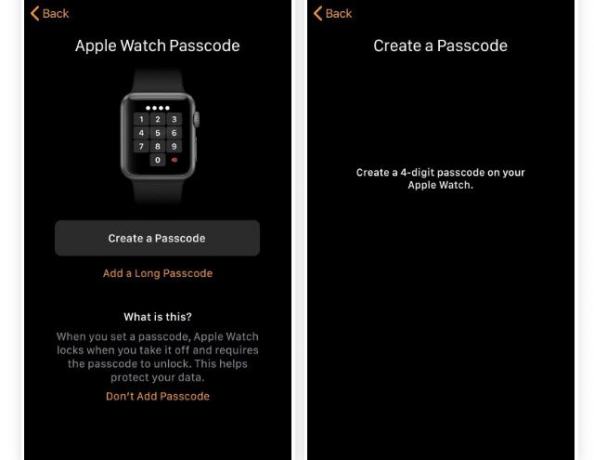
Skriv inn passordet ditt på nytt for å bekrefte.
Håndleddsdeteksjon
Hvis du legger til et passord på Apple Watch, aktiveres håndleddsdeteksjon automatisk. Når du tar av klokken og den går i dvalemodus, kreves passordet ditt for å vekke den.
Legge til et passord etter første paring
Hvis du valgte å ikke lage et passord da du først paret Apple Watch, kan du gjøre det senere, enten på Apple Watch eller på iPhone ved hjelp av Apple Watch-appen.
Legge til et passord på Apple Watch
Du kan legge til et passord direkte på Apple Watch.
Trykk på den digitale kronen på klokken for å åpne appskjermen.
Trykk på Innstillinger ikon.
Trykk på Passord.
-
Flytt glidebryteren ved siden av Enkelt passord til På/grønn og skriv inn en firesifret kode i det angitte feltet.

Du kan ikke angi et lengre passord direkte på Apple Watch. Du må bruke iPhone for å gjøre det.
Legge til et Apple Watch-passord på iPhone
Du kan også bruke iPhone til å slå på passordfunksjonen for Apple Watch.
Åpne Apple Watch-appen på iPhone og trykk Passord.
Plukke ut Slå på passord.
-
Skriv inn ønsket passord.
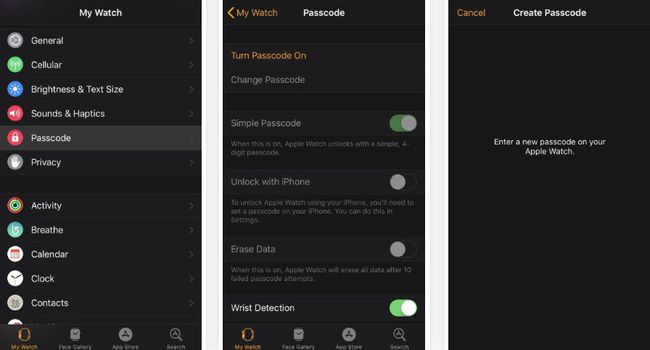
Legge til et lengre passord på iPhone
Hvis du opprettet en firesifret kode i utgangspunktet, men ønsker å ha et sikrere passord, kan du oppdatere det via iPhone. Åpne Apple Watch-appen på iPhone og velg Passord. Bruk vippebryteren for å slå av Enkelt passord og deretter leder appen deg til Apple Watch for de neste trinnene.
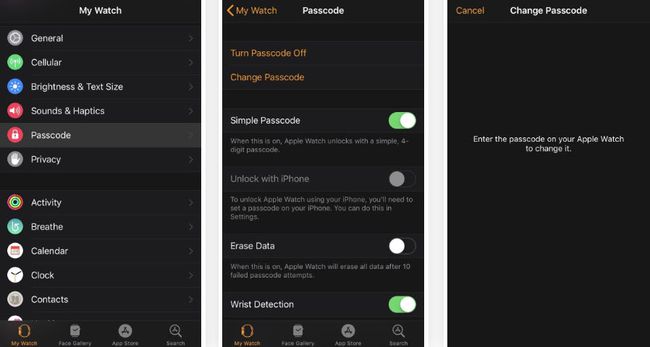
Skriv inn ditt nåværende firesifrede passord på klokken. Skriv deretter inn et nytt, lengre alternativ og trykk OK. Skriv inn koden på nytt for å bekrefte den.
Du kan endre et eksisterende passord gjennom Apple Watch ved å gå til Innstillinger > Passord > Endre passord. Du kan også endre passordet gjennom Apple Watch-appen på iPhone.
Nå er du klar til å beskytte Apple Watch mot nysgjerrige øyne, nysgjerrige småbarn og potensielle vannskader.
